Instrucțiuni scurte pentru configurarea router TP-LINK TL-WR841ND. Setări de bază pentru conectarea routerului TP-LINK TL-WR841ND la ISP. Configurarea unui router LAN TP-LINK TL-WR841ND. Setări Wi-Fi pe router TP-LINK TL-WR841ND.

Figura 1. Vedere generală router TP-LINK TL-WR841ND
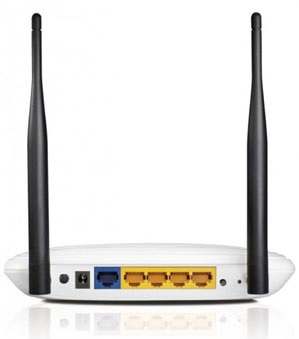
Figura 2. Vedere din spate a routerului TP-LINK TL-WR841ND

Figura 3 prize de conectare și butoane router TP-LINK TL-WR841ND
Ce trebuie să configurați router TP-LINK TL-WR841ND
Cel puțin, care ar trebui să configurați router TP-LINK TL-WR841ND, în scopul de a face să funcționeze:
1. Este necesar să se stabilească parametrii pentru conectarea la Internet (WAN), pe care le-a dat furnizorul;
2. Efectuați o configurație de rețea LAN (LAN), care includ o configurație de serviciu DHCP;
3. Setați Wi-Fi pentru dispozitivele wireless.
4. Fixați intrarea la router și conectați.
Conectarea la router TL-WR841ND
Primul lucru pe care este cel mai bine pentru a reseta toate setările la valorile implicite din fabrică. Cu WPS butonul / RESET: Atunci când puterea de a router-ului, apăsați butonul WPS / RESET (țineți apăsat pentru mai mult de 5 secunde), atâta timp cât LED-ul SYS modificări de semnal de la intermitent lent la bystromigayuschego. Apoi, eliberați butonul și așteptați router pentru a reporni și a reseta toate setările la valorile implicite.
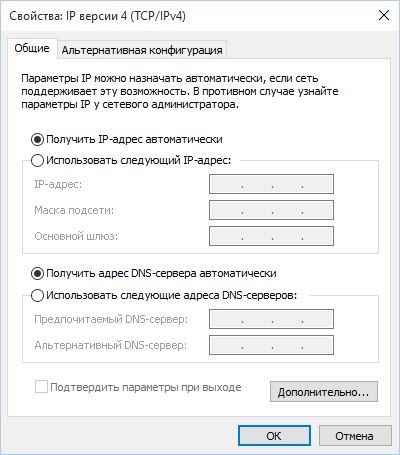
Figura 4 Proprietăți ale adaptorului de rețea de protocol IP.
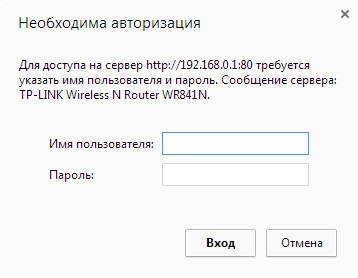
Figura 5 Fereastra Conectare WEB- interfață Router TL-WR841ND
În viitor, din motive de securitate, se recomandă să schimbați parola implicită la un complex mai mult.
Setări conexiune la Internet (WAN)
Performanță organizează în mod diferit accesul la Internet. Tip de conexiune și detaliile sunt specificate în contract.
Principalele tipuri de conexiuni WAN:
În cazul în care ISP-ul dvs. ofera serviciul DHCP, selectați Dynamic IP. iar router-ul va primi în mod automat IP-parametrii de la ISP. Ar trebui să vedeți următoarea fereastră (Figura 4-6).
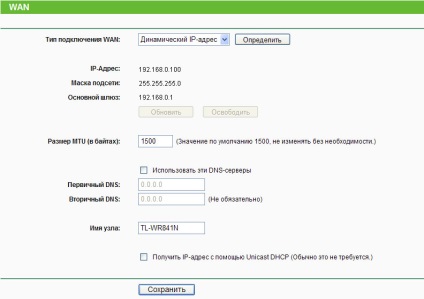
Toate setările trebuie să vă înregistrați.
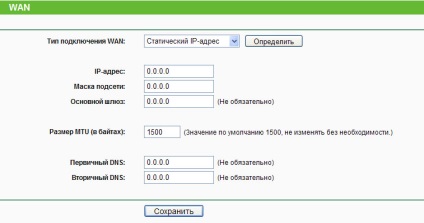
Conectează-te folosind PPPoE / PPPoE România
Daca ISP-ul dvs. utilizează protocolul PPPoE pentru a se conecta prin intermediul ar trebui să facă setări, așa cum se arată în Fig. 7

Figura 8 Conectarea cu PPPoE / PPPoE Romania
Connect on Demand - Prin selectarea acestui mod conexiunea este terminată automat după o anumită perioadă de inactivitate (Max Idle Time) și restaurat după apelul la resurse pe Internet. Dacă doriți ca conexiunea să fie activă tot timpul, în timpul maxim Idle, specificați o valoare de „0“, sau specificați numărul de minute după care conexiunea la Internet este încheiată.
Conectați automat - În cazul în care conexiunea eșuează, există recuperarea acestuia automată.
Conectează-te pe un program - Conexiunea este stabilită numai în perioada de timp predeterminată (începe și sfârșitul perioadei specificate în HH: MM)
Conectarea folosind L2TP / L2TP România
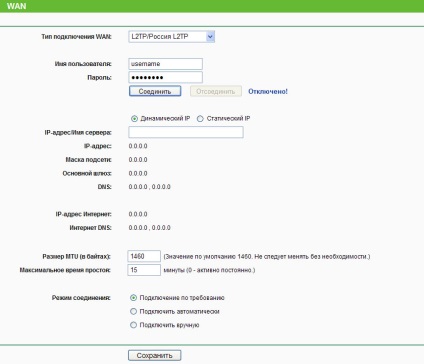
Figura 9. Conectarea cu PPPoE / PPPoE Romania
Conectarea automată - Conectați automat după router-ul oprit. Pentru a activa această funcție, faceți clic pe butonul radio corespunzător.
Conectați manual - În setările router, puteți alege să vă conectați / deconecteze manual. După expirarea perioadei de inactivitate (Max Idle Time), router-ul se oprește o conexiune la Internet, și atunci când au apelat din nou la resursa de Internet, conexiunea nu va fi restabilită automat. Pentru a activa această funcție, faceți clic pe butonul radio corespunzător. Dacă doriți conexiunea a fost activă tot timpul, introduceți 0 în nefuncționare maximă. Puteți specifica, de asemenea, numărul de minute pentru care doriți să aveți o conexiune activă la internet, atâta timp cât nu există nici o cerere se face pentru o nouă conexiune.
Conectarea prin PPTP / PPTP România
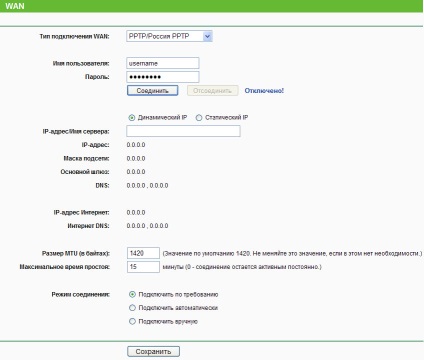
Figura 10. Conectarea cu PPPoE / PPPoE Romania
Conectarea automată - Conectați automat după router-ul oprit. Pentru a activa această funcție, faceți clic pe butonul radio corespunzător.
Conectați manual - În setările router, puteți alege să vă conectați / deconecteze manual. După expirarea perioadei de inactivitate (Max Idle Time), router-ul se oprește o conexiune la Internet, și atunci când au apelat din nou la resursa de Internet, conexiunea nu va fi restabilită automat. Pentru a activa această funcție, faceți clic pe butonul radio corespunzător. Dacă doriți conexiunea a fost activă tot timpul, introduceți 0 în nefuncționare maximă. Puteți specifica, de asemenea, numărul de minute pentru care doriți să aveți o conexiune activă la internet, atâta timp cât nu există nici o cerere se face pentru o nouă conexiune.
Configurare LAN
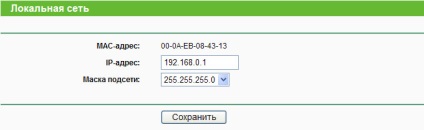
Figura 11 Configurare LAN
Configurarea DHCP-server
Selectarea DHCP - setările DHCP, puteți configura DHCP-server. În mod implicit, router-ul acționează ca un server DHCP-server (DHCP - este Dynamic Host Configuration Protocol) și oferă o configurație TCP / IP pentru toate dispozitivele atașate la calculatoarele rețelei locale.
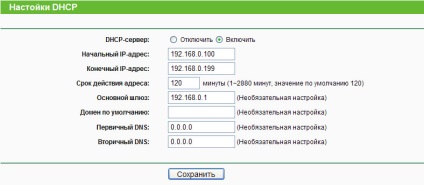
Figura 12 Configurarea DHCP-Server
Configurarea Wi-Fi
Specificații Tip Selectați «WPA / WPA2-Personal». În «Versiunea» Lista este de dorit pentru a selecta «WPA2-PSK». Dacă sunteți într-o rețea folosind diverse dispozitive mobile cu acces Wi-Fi, atunci nimic nu se va schimba și părăsi «Automatic». În «PSK Password» domeniu prevede cheia de securitate pentru a crea o rețea fără fir. Ele pot fi orice alfabetice sau tsifirnaya secvență este mai scurtă de 8 caractere. Apăsați butonul «Salvare».
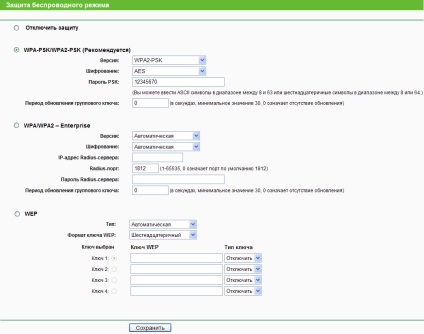
La această configurare inițială este acum completă. O descriere mai detaliată pentru selftuning pot fi găsite în Ghidul utilizatorului de pe router TP-Link TL-WR841ND.